Jak wyeksportować kontakty programu Outlook 2013 do programu Excel
Informacje przechowywane dla kontaktów w programie Microsoft Outlook 2013 mogą być przydatne z wielu różnych powodów. Oprócz przechowywania informacji o tym, jak skontaktować się z przyjaciółmi, rodziną, współpracownikami lub klientami, ułatwia także wykonywanie niektórych zadań, takich jak tworzenie list dystrybucyjnych.
Ale niezależnie od tego, czy chcesz po prostu utworzyć kopię zapasową tych informacji, aby zapobiec ich utracie, czy też musisz przejrzeć wszystkie informacje kontaktowe w jednym pliku, aby połączyć adresy e-mail lub numery telefonów, możliwość umieszczenia tych informacji w arkuszu kalkulacyjnym, który Excel potrafi czytać jest bardzo pomocny. Na szczęście możesz wyeksportować wszystkie kontakty z programu Outlook 2013 do pliku .csv, który można wyświetlić w programie Microsoft Excel.
Eksportuj kontakty programu Outlook do pliku .csv
Podczas eksportowania kontaktów programu Outlook 2013 do formatu pliku .csv pojawi się opcja alternatywnego wyeksportowania ich do pliku .pst. Nie jest to korzystne w celu przeglądania kontaktów w programie Excel, ale może być pomocne, jeśli trzeba skopiować kontakty z programu Outlook na jednym komputerze do programu Outlook na innym komputerze. Ponieważ jednak koncentrujemy się na eksportowaniu kontaktów programu Outlook do formatu pliku, który można odczytać w programie Microsoft Excel, wykonaj poniższe czynności.
Krok 1: Uruchom Microsoft Outlook 2013.
Krok 2: Kliknij kartę Plik w lewym górnym rogu okna.

Krok 3: Kliknij opcję Otwórz i eksportuj w kolumnie po lewej stronie okna.
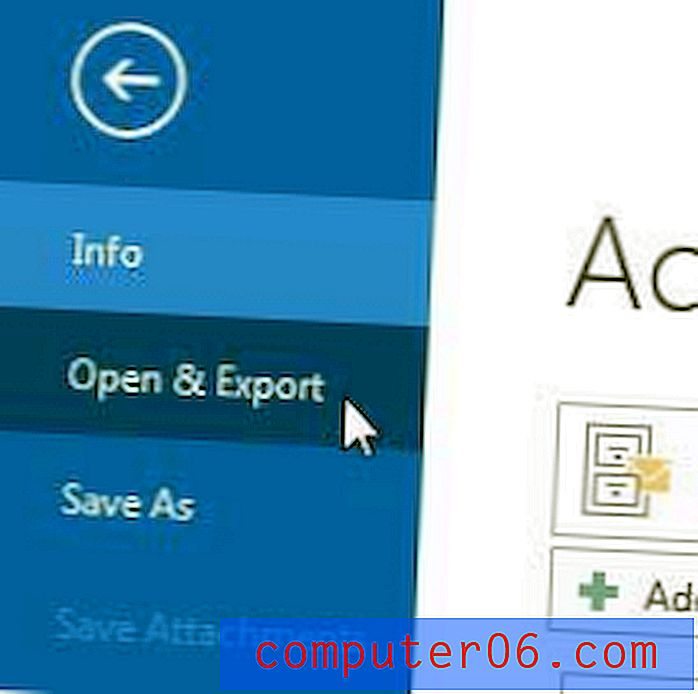
Krok 4: Kliknij przycisk Importuj / eksportuj .
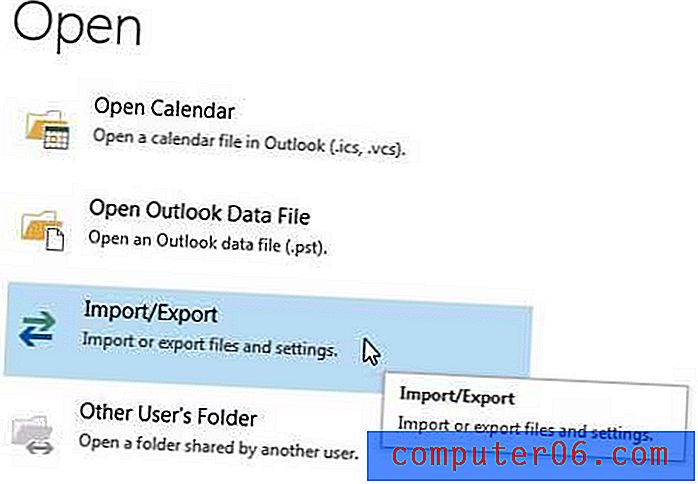
Krok 5: Wybierz opcję eksportu do pliku, a następnie kliknij przycisk Dalej .
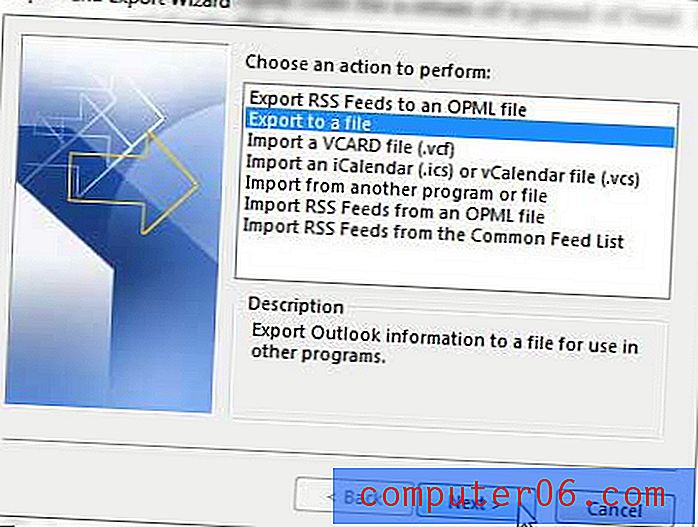
Krok 6: Wybierz opcję Wartości oddzielone przecinkami, a następnie kliknij przycisk Dalej .

Krok 7: Wybierz opcję Kontakty w obszarze Foldery osobiste, a następnie kliknij przycisk Dalej .
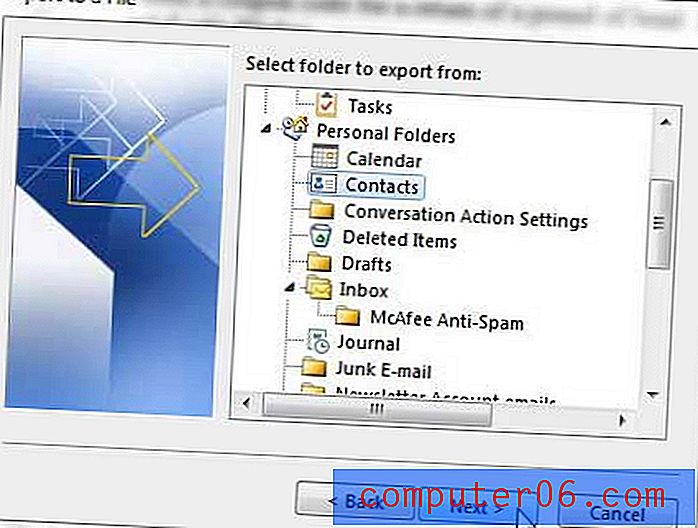
Krok 8: Kliknij przycisk Przeglądaj, wprowadź nazwę eksportowanego pliku w polu Nazwa pliku, wybierz lokalizację eksportowanego pliku, a następnie kliknij przycisk OK .
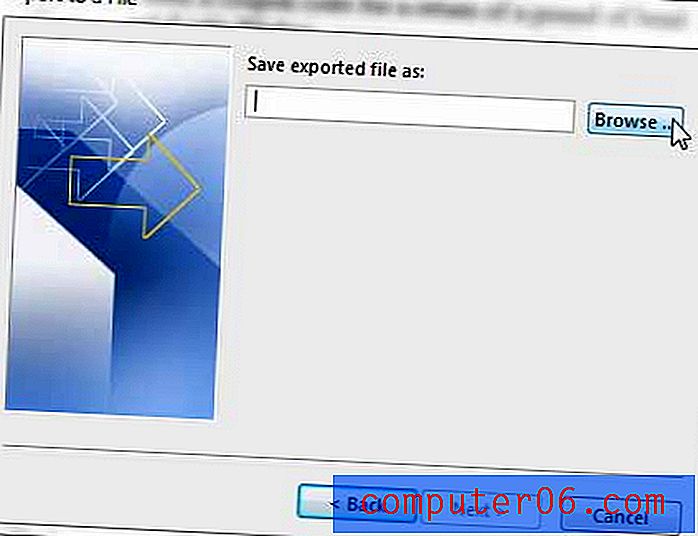
Krok 9: Kliknij przycisk Dalej .
Krok 10: Kliknij przycisk Zakończ .
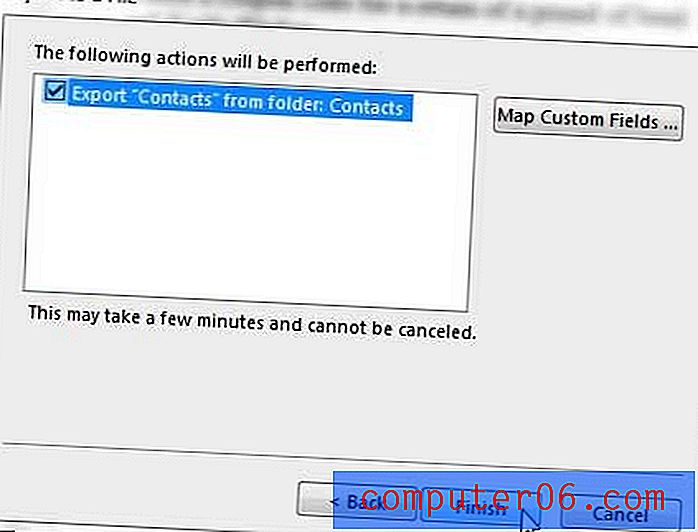
Czy potrzebujesz kupić komuś karty podarunkowe, ale szukasz opcji bardziej osobistej niż ogólne, które można znaleźć w sklepach? Karty upominkowe Amazon można dostosowywać do własnych zdjęć i tworzyć w wielu różnych nominałach. Możesz nawet tworzyć karty podarunkowe wideo.


